ご利用マニュアル
- さぶみっと!レコメンド
- ヘルプセンター
- ご利用マニュアル
- レコメンド設定 ー基本設定ー
レコメンド設定 ー基本設定ー
画面の見方
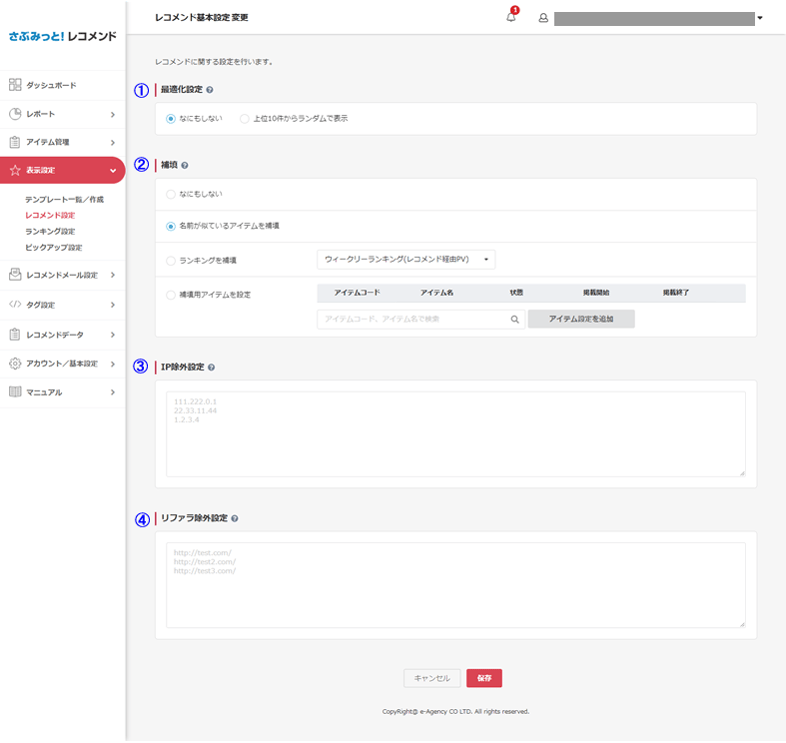
「補填」や「IP除外」、「リファラ除外」設定が行えます。
※アイテム=商品
- 最適化設定:表示中のレコメンドをランダムで表⽰するか選択いただけます。 設定は自動更新時後に反映いたします。
- なにもしない:機能を無効にする
- 上位10位からランダムで表示:保持されているレコメンドデータのアイテム(商品)をランダムで表示します。
※ランダム設定を選択、且つレコメンド表示件数が10件未満の場合は、他のルール設定は適用されません。
※上位10位をランダムで表示スため、表示されるアイテム(商品)が頻繁に変わることはありません。
- 補填:レコメンド表⽰件数が最大表示件数に満たなかった場合の補填方法を選択いただけます。設定内容は自動更新時に反映いたします。
- なにもしない
- 名前が似ているアイテムを補填
- ランキング補填:各ランキングデータを元に補填
- 補填アイテムを設定:補填するアイテム(商品)を指定。アイテムコードまたはアイテム名で設定アイテム(商品)を検索の上、「アイテム設定を追加」ボタンを押下
※設定済のアイテムのアイテムコードをクリックするとアイテム詳細ページへ飛ぶことができます。
- IP除外設定:レコメンドデータの生成から除外したいIPアドレスを設定します。複数ある場合は、IPアドレスごとに改行してください。設定後、即時反映いたします。
※除外したIPアドレスからのアクセスは、ご利用PV数には含まれますのでご了承ください。 - リファラ除外設定:設定したURLからのアクセスは集計対象から外します。複数ある場合は、URLごとに改行してください。 設定後、即時反映いたします。
操作方法
【補填の手順】
- 補填で表示する内容を選択
- なにもしない
- 名前が似ているアイテムを補填
- ランキング補填:各ランキングデータを元に補填
- 補填アイテムを設定:補填するアイテム(商品)を指定。
アイテムコードまたはアイテム名で設定アイテム(商品)を検索の上、「アイテム設定を追加」ボタンを押下
※設定済のアイテムのアイテムコードをクリックするとアイテム詳細ページへ飛ぶことができます。
- 最下部の「保存」を押下
【IP除外設定の手順】
- 除外したいIPアドレスを追記
※複数ある場合はIPアドレス毎に改行 最下部の「保存」を押下
【リファラ除外設定の手順】
- 除外したいURLを追記
※複数ある場合はURL毎に改行 最下部の「保存」を押下